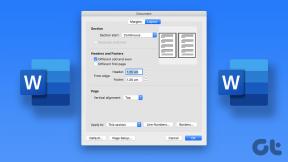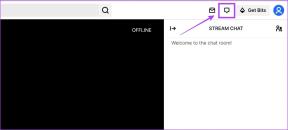Kako prilagoditi CyanogenMod 12 i 12S
Miscelanea / / December 02, 2021
CyanogenMod je izvrstan u dodavanju sitnica koje na kraju neizmjerno poboljšavaju cjelokupno iskustvo Androida. Učinili su to u eri ICS-a, a s Lollipop-om su još uvijek u tome. U CM 12, 12.1 i CM 12S (komercijalna verzija za OnePlus One, Yu Yureka i slične), CM je morao ažurirati puno svojih podešavanja. Lizalica se ipak puno razlikuje od KitKata.

U novim verzijama CM-a vidjet ćete osnovne značajke CM-a kao što su sigurni SMS, Theme Engine a za OnePlus One geste za zaključavanje zaslona. Već smo pokrili kako prilagoditi CM 11 koji pokreće KitKat, tako da to ovdje nećemo ponavljati. Ali slobodno pogledaj i taj post.
Naša OnePlus One pokrivenost: Naučiti kako rootati OnePlus One, the najbolja nadogradnja Lollipop za OnePlus One, i kako produžiti vijek trajanja baterije One.
1. Prečaci zaključanog zaslona
Dolazi lizalica s potpuno novim zaključanim zaslonom – konačno s pristupom obavijesti. Ponašanje prečaca je također promijenjeno, ali CM će vam ponovno dopustiti da prilagodite dva prečaca.


Možete prijeći prstom ulijevo ili udesno od ruba zaslona da biste ih pozvali. Možete se prebaciti na bilo koju aplikaciju tako da odete na
Postavke > Zaključani zaslon > Prečaci zaključanog zaslona.2. Popravite ladicu za obavijesti
U KitKatu, imali ste pristup prekidačima na obje sjenila ladice za obavijesti. Sada, zahvaljujući novoj Lollipop-ovoj zbunjujućoj ladici obavijesti, sve je to u osnovi samo jedan dugi popis koji trebate dvaput povući.

Ali CM vam to olakšava. Prema zadanim postavkama, Brzo povlačenje je omogućen za pravo rub. To znači da kada povučete prema dolje s desnog ruba, prikazat će se brze postavke, a ne obavijesti. Ako vam to nije slučaj, idite na Postavke > Ladica za obavijesti i dodirnite Brzo povlačenje.
Ovdje ćete također vidjeti opciju za onemogućavanje novog prikaz vremena iz ladice za obavijesti.
3. Prilagođavanje brzih postavki


S iste stranice možete prilagoditi Brze postavke, koji su sada drugačiji. Lollipop stavlja samo 2 ikone u prvi red, CM će vam dopustiti da to promijenite u tri. Zatim dodirnite Odaberite i naručite pločice za povlačenje i ispuštanje pločica i dodavanje novih.
4. Istražite naslijeđene CM značajke
U CM 12 postoji mnogo sjajnih alata koji možda ne izgledaju tako novi i sjajni, ali su zapravo vrlo korisni.
Profili sustava: Lollipop dolazi s više računa, ali CM vam omogućuje da odredite profile za različite postavke. Tako, na primjer, možete napraviti jedan za raditi. Kada vaš telefon primijeti da ste stigli tamo (putem GPS-a), automatski će uključiti tihi način rada, povezati se s određenom Wi-Fi mrežom i još mnogo toga.
Zaštitnik privatnosti: Napisao sam a posvećeni vodič za Privacy Guard. Možete to provjeriti ovdje.

5. Istražite ugrađene aplikacije
CM 12S dolazi s novim ugrađenim aplikacijama kao što je CM-ov vlastiti klijent e-pošte i Baton, što vam pomaže da sigurnosno kopirate i sinkronizirate postavke na mobilnim uređajima.
6. Ambijentalni prikaz i prikaz uživo
U CM 12.1 pronaći ćete značajku Ambient Display. Slično je onome što ćete naći u Moto X-u, samo što nije tako dobro. Možda sam samo ja, ali otkrio sam da se zaslon nasumično uključio, čak i kada se uopće nije pomicalo.

Live Display daje narančastu nijansu na zaslonu noću kako bi vam bilo lakše za oči. Radi poput F.Luxa, ali izvorno. Slično je aplikacije za filtriranje zaslona na Androidu Pokrivao sam prije.
Kako vam se sviđa CM 12?
Koji okus CM 12 koristite? Jeste li fleširali CM 12/12.1 na svom telefonu ili ste ažurirali svoj OnePlus One na CM 12S? Podijelite s nama u komentarima ispod.